Jenkins - Unit Testing
Jenkins bietet eine sofort einsatzbereite Funktionalität für Junit und eine Vielzahl von Plugins für Unit-Tests für andere Technologien. Ein Beispiel hierfür ist MSTest für .Net-Unit-Tests. Wenn Sie zum Link gehenhttps://wiki.jenkins-ci.org/display/JENKINS/xUnit+Plugin Es wird die Liste der verfügbaren Unit Testing-Plugins angezeigt.


Beispiel eines Junit-Tests in Jenkins
Das folgende Beispiel wird berücksichtigen
- Eine einfache HelloWorldTest-Klasse, die auf Junit basiert.
- Ant als Build-Tool in Jenkins, um die Klasse entsprechend zu erstellen.
Step 1 - Gehen Sie zum Jenkins-Dashboard und klicken Sie auf das vorhandene HelloWorld-Projekt und wählen Sie die Option Konfigurieren
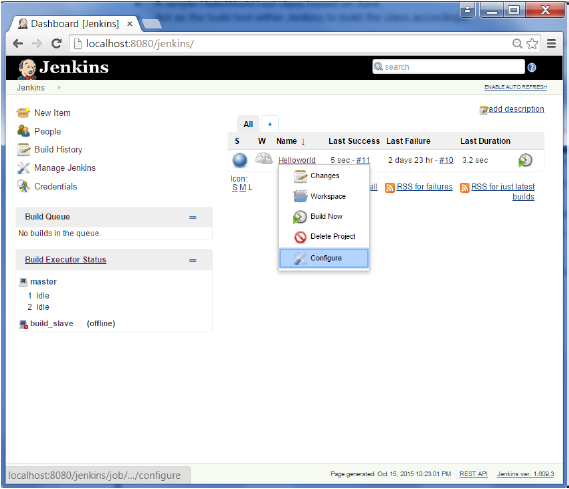
Step 2 - Navigieren Sie zu dem Abschnitt zum Hinzufügen eines Build-Schritts und wählen Sie die Option zum Aufrufen von Ant.

Step 3 - Klicken Sie auf die Schaltfläche Erweitert.

Step 4 - Geben Sie im Abschnitt Build-Datei den Speicherort der Datei build.xml ein.

Step 5 - Klicken Sie anschließend auf die Option zum Hinzufügen einer Option nach dem Erstellen und wählen Sie die Option "Junit-Testergebnisbericht veröffentlichen".

Step 6- Geben Sie in den XML-Testberichten den Speicherort wie unten gezeigt ein. Stellen Sie sicher, dass Berichte ein Ordner ist, der im Arbeitsbereich des HelloWorld-Projekts erstellt wird. Die "* .xml" weist Jenkins grundsätzlich an, die XML-Ergebnisdateien abzurufen, die beim Ausführen der Junit-Testfälle erstellt werden. Diese XML-Dateien werden dann in Berichte konvertiert, die später angezeigt werden können.
Wenn Sie fertig sind, klicken Sie am Ende auf die Option Speichern.

Step 7 - Nach dem Speichern können Sie auf die Option Jetzt erstellen klicken.
Sobald der Build abgeschlossen ist, zeigt ein Status des Builds an, ob der Build erfolgreich war oder nicht. In den Build-Ausgabeinformationen sehen Sie jetzt einen zusätzlichen Abschnitt namens Testergebnis. In unserem Fall haben wir einen negativen Testfall eingegeben, damit das Ergebnis nur als Beispiel fehlschlägt.

Weitere Informationen finden Sie in der Konsolenausgabe. Interessanter ist jedoch, dass Sie, wenn Sie auf Testergebnis klicken, einen Drilldown der Testergebnisse sehen.
